Vota questo articolo :
Questo articolo vi è stato utile ?
Sì
No
Vous avez noté 0 étoile(s)
Sommaire
Procédure
Quando si deve importare un database di grandi dimensioni sul proprio hosting LWS Panel, è importante scegliere il metodo di importazione più efficiente per evitare problemi e inutili tempi di inattività del sito web.
Sebbene PHP MyAdmin sia un'opzione comune per importare database nel Pannello LWS, può avere alcune limitazioni in termini di dimensioni del file. Infatti, PHP MyAdmin può incontrare problemi nell'importare un database di grandi dimensioni quando raggiunge i 100 MB, causando un errore durante l'importazione.
Non preoccupatevi, esiste un modo alternativo per importare un database di grandi dimensioni nel Pannello LWS senza usare PHP MyAdmin. Vi presenteremo questo metodo alternativo e vi mostreremo come utilizzarlo per importare facilmente un database di grandi dimensioni.
Prima di importare il database sul vostro hosting condiviso LWS Panel, dovete creare un database vuoto sul vostro servizio per ospitare i dati esportati. Per impostazione predefinita, il vostro servizio viene fornito con un database pronto per l'uso che è già stato creato. I dettagli della connessione sono disponibili nell'e-mail di consegna del servizio. Se si desidera installare un altro database, procedere come segue:
1. Accedete alla vostra area clienti LWS
Per accedere alla vostra area clienti, seguite questo link e inserite i vostri dati di accesso: https: //panel.lws.fr.
2. Accedere alla gestione dei servizi tramite il pulsante "Gestione".
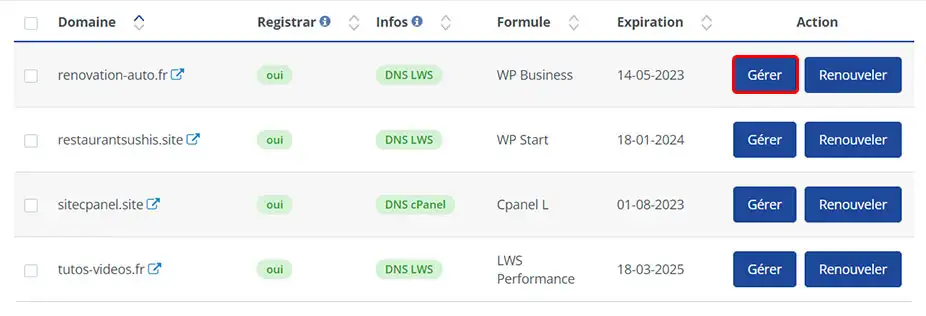
3. Nella sezione "Database & PHP", cliccate sul pulsante "MySql & PhpMyadmin".
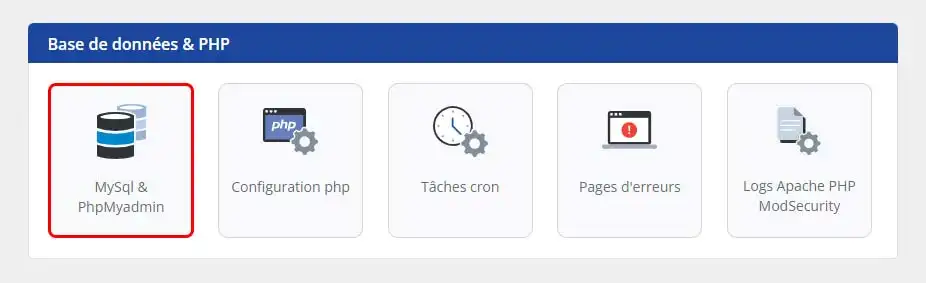
4. Cliccate sul pulsante "Clicca qui per creare un database MySql" per creare il nuovo database.
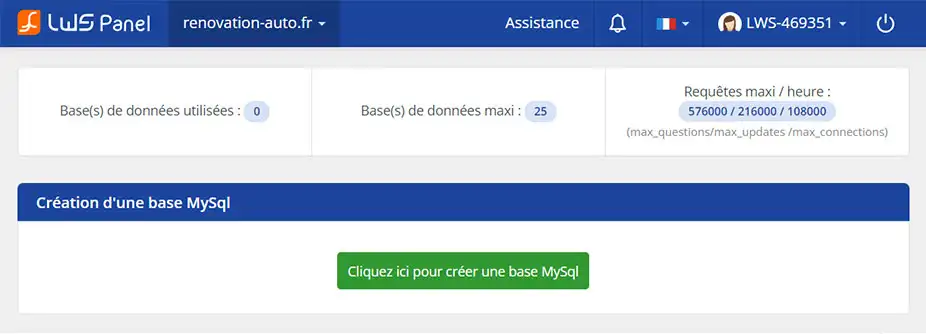
Il database è ora creato e pronto a ricevere le importazioni di dati. Riceverete tutte le informazioni relative via e-mail. Ricordate di conservare tutte le informazioni (nome del database, nome utente e password) contenute in questa e-mail, perché ci serviranno in seguito.
Poiché il database esportato è troppo grande per essere importato direttamente da phpMyAdmin, dovremo utilizzare un altro metodo per eseguire questa operazione. Utilizzeremo uno script PHP per recuperare i dati e salvarli nel database che abbiamo creato al punto 1. Ecco i passaggi da seguire:
1. Caricare il database SQL sul proprio spazio FTP
Per farlo, tornate a gestire il vostro servizio sul pannello del client LWS e cercate la sezione "File", quindi fate clic sul pulsante "File manager".
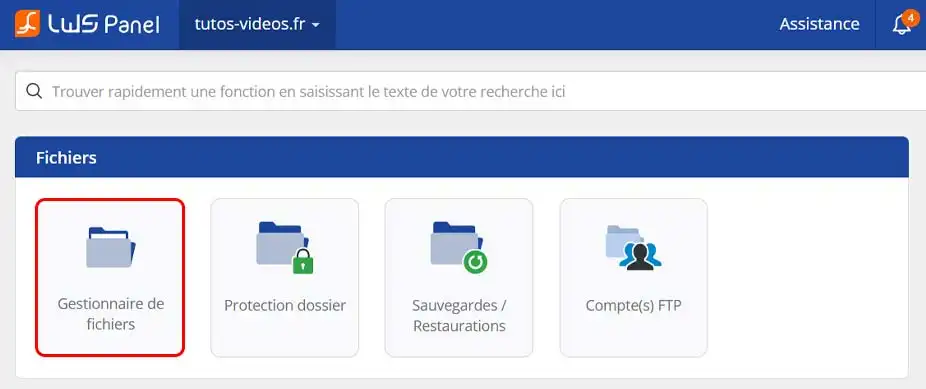
Successivamente, creeremo una cartella in cui aggiungere il nostro file di esportazione SQL. Per farlo, basta cliccare su "+Cartella" e assegnare il nome "upload_bdd", ad esempio, e confermare.
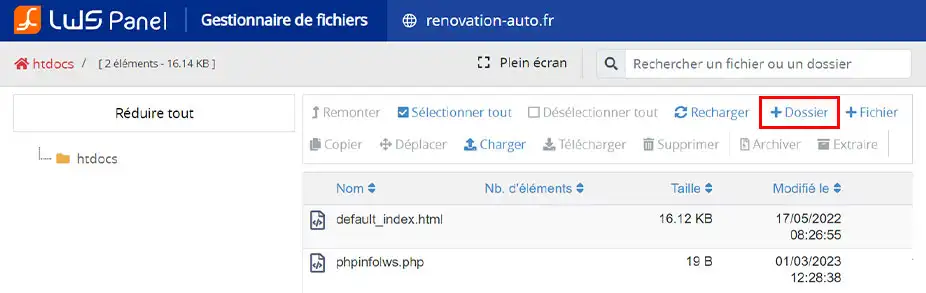
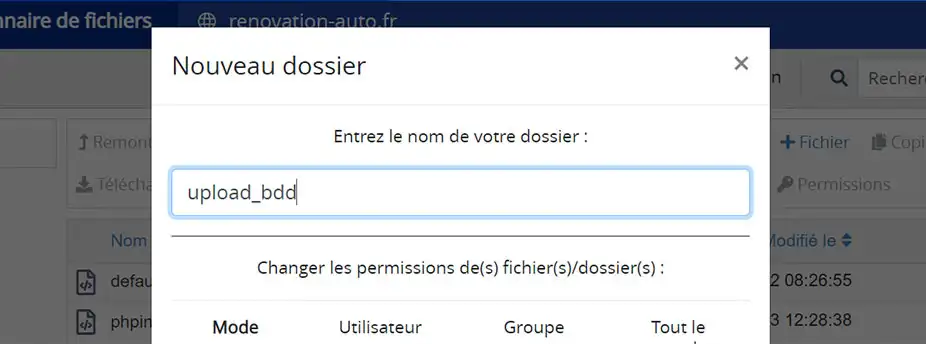
Andare alla cartella appena creata e fare clic sul pulsante "Carica".
.webp)
Selezionare il file .sql da caricare e confermare.
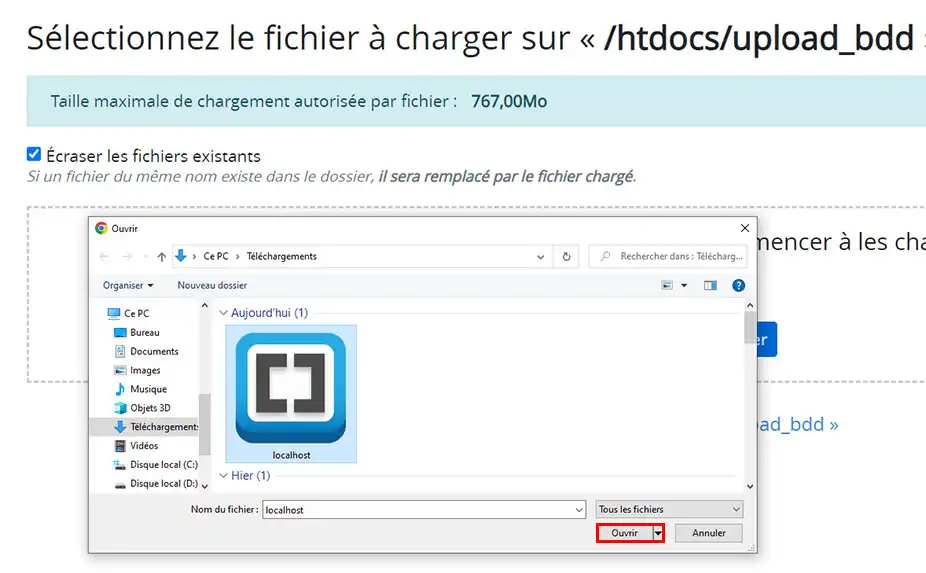
2. Scaricare e caricare lo script BigDump
È possibile scaricare lo script BigDump direttamente da questo link: Scaricare BigDump
Una volta scaricato il file "bigdump.zip", tornate al vostro file manager e importatelo nella cartella creata in precedenza, dove avete collocato il file di database da importare.
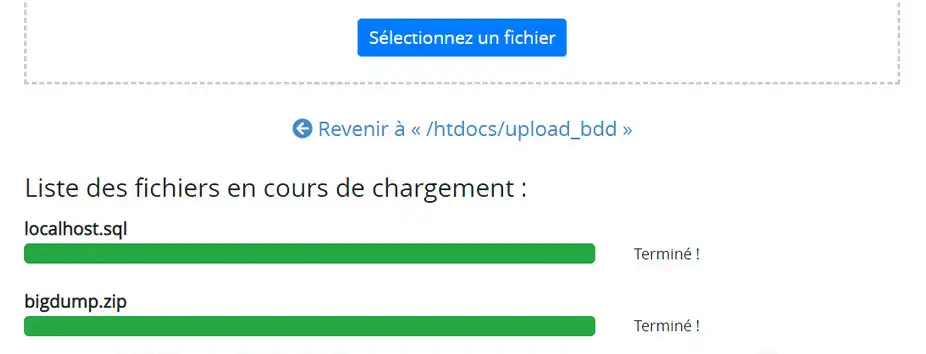
3. Decomprimere il file bigdump.zip
Sempre nel file manager, fare clic sulla riga corrispondente al file bigdump.zip. Quindi fare clic sul pulsante Estrai nell'angolo in alto a destra.
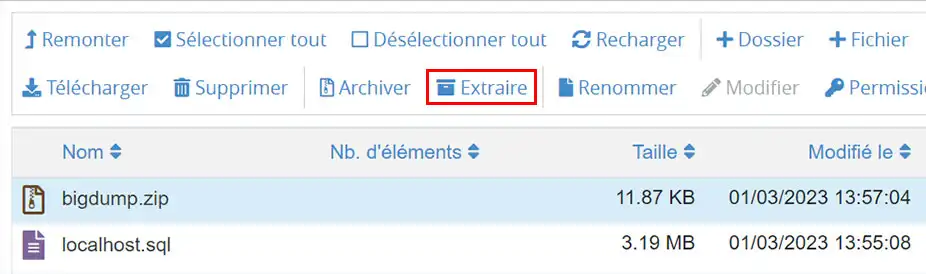
Nell'elenco a sinistra, trovare la cartella in cui si trova il file e fare clic su di essa; si aprirà una finestra. Fare semplicemente clic sul pulsante "Conferma".
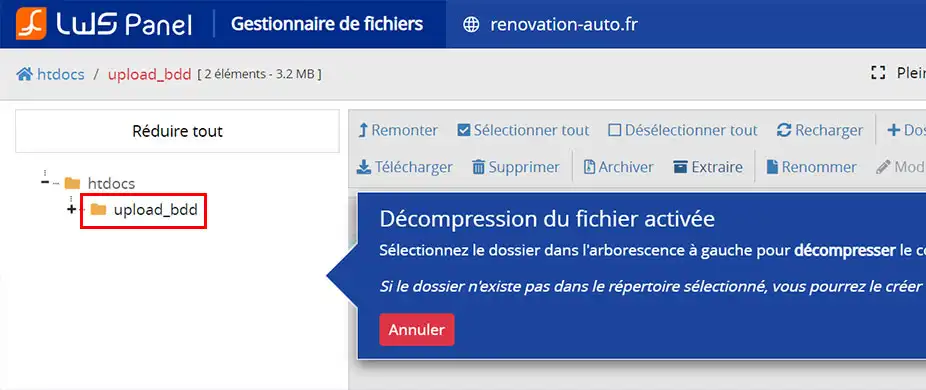
4. Modifica del file estratto "bigdump.php
Per modificare questo file, è sufficiente fare clic sul suo nome. Si aprirà la finestra di modifica corrispondente.
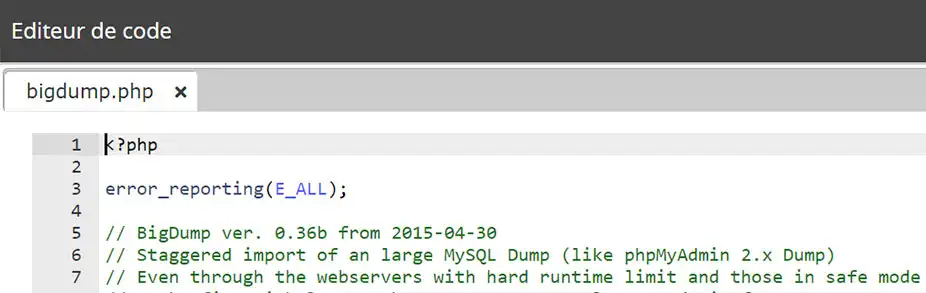
Per prima cosa, modificate le righe da 41 a 44 utilizzando le informazioni ricevute per e-mail dopo la creazione del database al punto 1.
41 $db_server = 'localhost'; // Specificare l'ip del server MySQL 42 $db_name = ''; // Specificare il nome del database 43 $db_username = ''; // Specificare l'identificativo del database 44 $db_password = ''; // Specificare la password del database
Non dimenticate di modificare anche la riga 54, specificando il nome del file corrispondente al database che volete importare:
54 $filename = 'nom.sql'; // Sostituire con il nome del file SQL
Per evitare di incontrare limiti alle query SQL, è possibile modificare alcune opzioni. Questo trucco può essere utile se il database contiene un gran numero di voci.
56 $linespersession = 3000; // Numero di righe per sessione di importazione 57 $delaypersession = 0; // Tempo di attesa tra due sessioni di importazione 93 $max_query_lines = 300; // Numero di righe per query
4. Eseguire bigdump.php tramite il browser
Per eseguire lo script e importare il database, è sufficiente accedere all'URL del file tramite il browser. Nell'esempio fornito, l'URL sarebbe "https://www.mondomaine.com/upload_bdd/bigdump.php".
Tenete presente che l'importazione può richiedere diversi minuti, a seconda delle dimensioni del database.

Una volta terminata l'importazione del database, potete cancellare la cartella "upload_bdd" nel file manager del vostro pannello hosting LWS. Non dimenticate di aggiornare le informazioni di connessione nel vostro sito o applicazione inserendo le informazioni ricevute nell'e-mail di creazione del database:
Sì, LWS può svolgere questo lavoro per voi, ma solo attraverso un servizio di gestione delle strutture a pagamento. LWS può infatti fornire servizi di gestione e manutenzione della vostra infrastruttura a pagamento. Se siete interessati a questo servizio, possiamo fornirvi maggiori informazioni sulle diverse opzioni disponibili e sui relativi costi.
È possibile configurare un servizio gestito con LWS a partire da 9,99 euro dal pannello di controllo del Pannello LWS nella sezione Supporto. Vi invito a seguire questa documentazione per aiutarvi a configurare il vostro outsourcing.
Vota questo articolo :
Questo articolo vi è stato utile ?
Sì
No
1mn lettura
Come si crea un database Mysql?
0mn lettura
Come si cambia la password di Mysql?
1mn lettura
Come posso accedere ai miei database Mysql (PhpMyAdmin)?
0mn lettura
Come posso ripristinare il mio database MySQL?